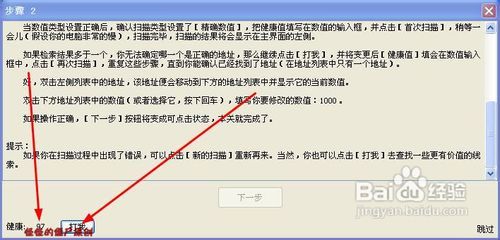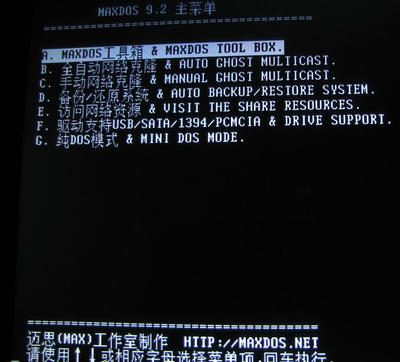公章效果是很多图片文件上都有的,如果我们手头上没印章的话可以用photoshop制作一个。那么大家知道photoshop怎样制作一个印章吗?下面是小编整理的photoshop怎样制作一个印章的方法,希望能帮到大家!
photoshop制作一个印章的方法一
首先我们新建一个600*400的画布,按Ctrl+r调出标尺,然后拖动标尺平分画布宽和高,然后选择椭圆选区工具,以参考线中心为原点,按住Shift+Alt绘制一个正圆,填充前景色为#ff0000。
然后点击选择——修改——收缩,设置收缩半径为8px,然后按删除键得到印章环形边缘

选择自定义形状工具,选择工具模式为:路径,选择形状为:五角星,把鼠标放到参考线中心,按住Shift+Alt绘制一个正五角星。按Ctrl+Enter将路径转换为选区,填充前景色为#ff0000。
接着我们选择椭圆工具,以参考线中心为圆点,在边缘内侧绘制一个圆形路径。然后选择文本工具,把鼠标放到圆形路径上,以该圆形路径为文本路径,填充印章内容,如中国某某有限责任公司。
然后继续选择文本工具,在印章下部写上财务专用章,然后按Shift+Ctrl+Alt+E盖印可见图层。
然后我们给印章添加滤镜效果,使印章看起更逼真,我们选择滤镜——高斯模糊——设置模糊半径为0.5,对印章进行稍微模糊处理
选择滤镜——滤镜库——画笔描边——喷溅,设置喷溅半径2,平滑度5
最后选择滤镜——滤镜库——画笔描边——深色线条,参数默认
到这里我们的印章就制作好了,赶紧去试试吧,给自己制作一个个性印章吧
photoshop制作一个印章的方法二
1、首先打开photoshop CS3。
2、新建文件【快捷键Ctrl+N】,宽度设置400像素,高度设置300像素,分辨率72,颜色模式RGB,背景内容透明。点击【好】,新建文件。
3、新建图层【快捷键Ctrl+Shift+N],在弹出选项后,将名称改为【底色】,之后点【好】。
4、用背景色填充【底色】图层,背景色默认为白色,【快捷键Ctrl+Delete],得到白色的展示区。
5、绘制大圆环。用椭圆工具画一个正圆——椭圆工具快捷键为【U】,并在属性里选择【路径】,画圆时按住[Shift]键,画出的圆形为正圆。
6、打开路径面板,点击【窗口】中的【路径】,可以看到路径面板出现。
>>>点击下一页查看更多“photoshop制作一个印章”
 爱华网
爱华网